
Когато става въпрос за векторизиране на лого или друго изображение от скица, има поредица от стъпки или съвети, които трябва да бъдат следвани и дори автоматизирани и които ще ни позволят както да намалим времето, което отделяме за този процес, така и да ни помогнат с последващи приложения към тези, за които искаме да използваме логото.
За да векторизираме лого от предишна скица, първото нещо, което трябва да направим, е да поставим негова снимка в документ на Illustrator. Файл / място. Важно е да не забравяте, че идеалното е да използвате скенер, ако не, друга бърза алтернатива е да направите снимка с камерата възможно най-паралелно на хартията, за да не деформирате чертежа.
След като снимката е поставена, най-добре е да поставите водачи на всички прави линии (прави, кръгови, квадратни и т.н.). За целта правилата трябва да са видими. Преглед / Правила / Показване на правила
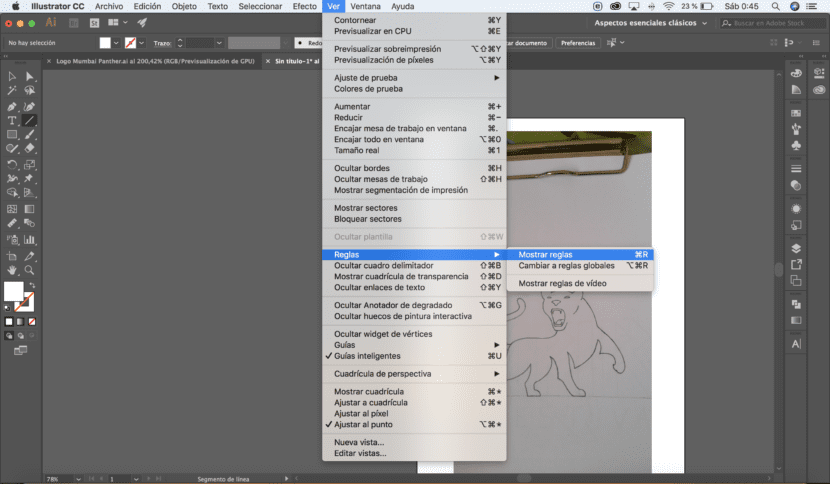
За да поставите водач, изберете Инструмент за отсечка на линии (<), щракнете върху правилата за полета и плъзнете до мястото, където искате да оставите ръководството.
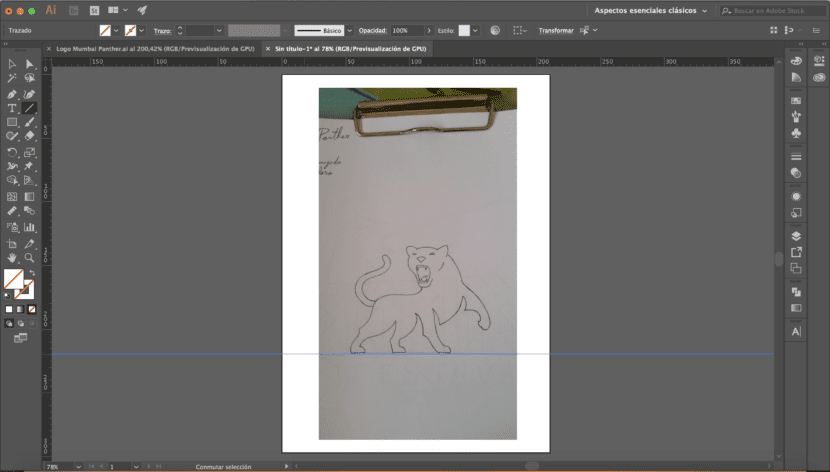
След това, и за лого, толкова малко оформено от геометрични линии като нашето, най-добре е да използвате Инструмент за молив (N) ако имате графичен таблет. В противен случай е най-добре да прибегнете до Инструмент за писалка (P) за по-добър контрол на кривината на ударите.
С който и да е от тези инструменти процесът, който следва, е един и същ, трябва да нарисувате пълната фигура на логото.
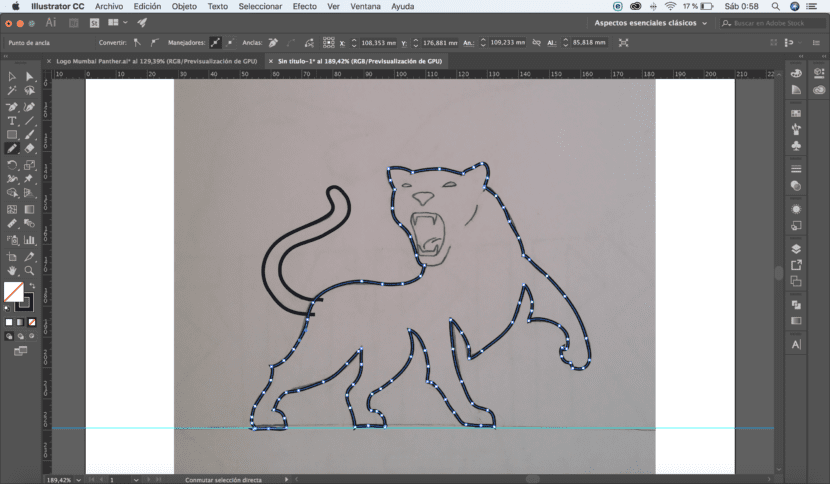
След като това бъде направено, ключова стъпка е да намалите максимално броя на точките. За това е най-добре да изтриете всички ненужни с помощта на Инструмент за изтриване на опорна точка (-). Lugo, ние трябва да модифицираме дръжките на точките, които оставяме, така че кривите да са толкова сходни с оригиналния чертеж, колкото можем, използвайки Инструмент за директен подбор (A). Тази стъпка е най-важната от целия процес, тъй като ще даде на логото плавен и непрекъснат външен вид и ще го направи много по-лесно, по-бързо и по-удобно да го модифицирате, когато е необходимо.
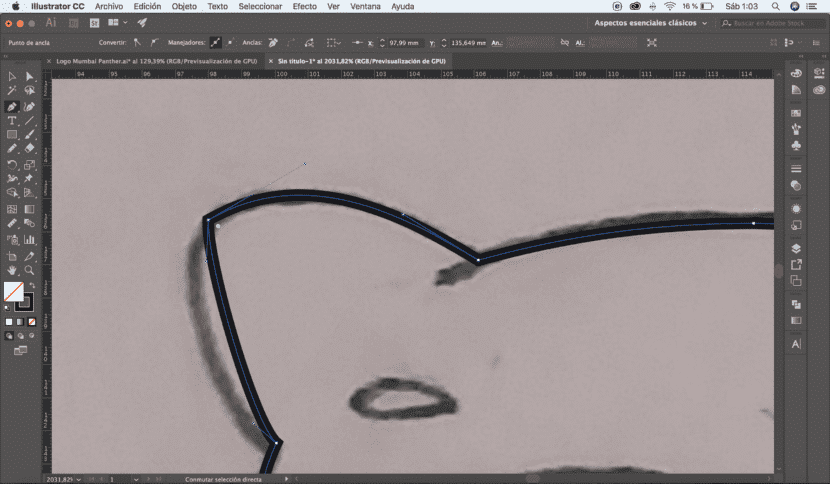
Сега остава само да оцветим вътрешността на затворените фигури, които съставляват различните части на логото.
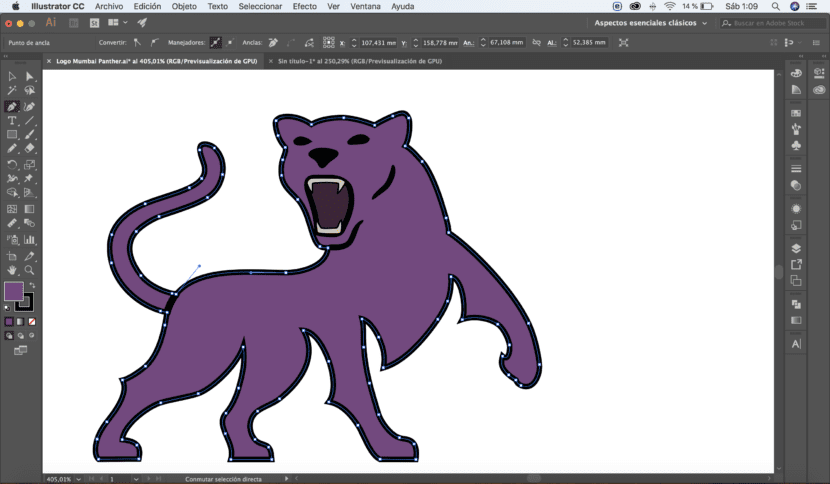
Всички тези стъпки трябва да се повторят за всички области на цвета, които искаме да добавим към изображението по-късно.
